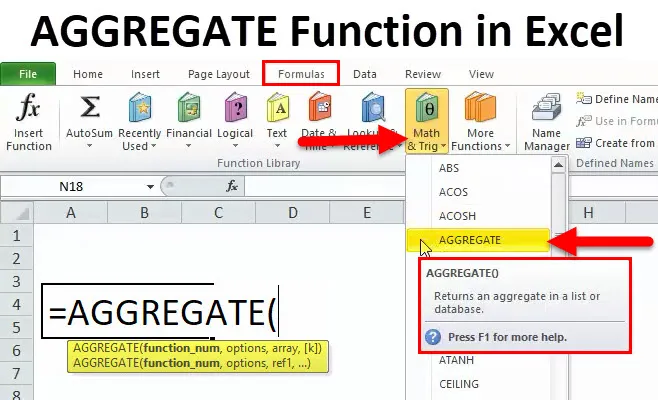
AGGREGATE in Excel (Sisällysluettelo)
- AGGREGATE Excelissä
- AGGREGATE-kaava Excelissä
- Kuinka käyttää AGGREGATE-toimintoa?
AGGREGATE Excelissä
- AGGREGATE-toiminto otettiin käyttöön Microsoft Excel 2010: ssä, jota ei ole saatavana Excel 2003 tai 2007 -versiossa
- Se toimii laskentataulukko-funktiona ja on Excelissä sisäänrakennettu toiminto, joka luokitellaan matematiikan / liipaisutoiminnon alle
- Excel AGGREGATE -sovelluksessa on ylimääräinen sisäänrakennettu vaihtoehto ja toiminto, jonka avulla voit sivuuttaa piilotetut rivit, virheet ja sisäkkäiset välisummat. Se on tehokkaampi ja edistyneempi muoto muihin verrattuna.
- Se on niin monipuolinen, että se voi korvata alla mainitut 19 yleisimmin käytettyä Excel-toimintoa tilastoissa yhdellä kerralla (mainittu sivulla 2)
Määritelmä
“Palauttaa AGGREGATE arvojen tai luettelon tietokantaan”
Se tarkoittaa, että se suorittaa useita laskelmia (19 Excel-tilastotoimintoa)
AGGREGATE-kaava Excelissä
AGGREGATE-toiminnolla on kahden tyyppinen kaava
Se voidaan huomata, kun kirjoitat AGGREGATE-toiminnon Excel-soluun
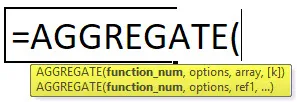
1) KOKONAISVALTA referenssimuodossa
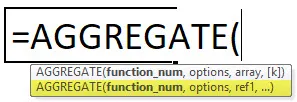
2) KOKONAISUUS Array-kaavassa

Function_num: Se on numero, se voi olla välillä 1 - 19, Se riippuu siitä mitä tiettyä toimintoa haluat käyttää alla mainitussa luettelossa
Tässä kukin numero edustaa funktiota, se on pakollinen argumentti
1 - 13 ovat vertailulomake ja 14 - 19 ovat taulukkomuoto
1: KESKITTY
2: COUNT
3: COUNTA
4: MAX
5: MIN
6: TUOTE
7: STDEV.S
8: STDEV.P
9: SUM
10: VAR.S
11: VAR.P
12: MEDIAN
13: MODE.SNGL
14: SUURI
15: PIENI
16: PERCENTILE.INC
17: QUARTILE.INC
18: PERCENTILE.EXC
19: QUARTILE.EXC
Valinnat: on luku 0–7, joka määrittelee mitkä arvot jätetään huomioimatta yhdistelmätoiminnolle Huomautus: Jos asetusparametri jätetään pois, oletusasetuksiksi asetetaan oletuksena 0
0: Ohita sisäkkäiset SUBTOTAL- ja AGGREGATE-toiminnot
1: Ohita sisäkkäiset SUBTOTAL-, AGGREGATE-toiminnot ja piilotetut rivit
2: Ohita sisäkkäiset SUBTOTAL-, AGGREGATE-toiminnot ja virhearvot
3: Ohita sisäkkäiset SUBTOTAL, AGGREGATE-toiminnot, piilotetut rivit ja virhearvot
4: Ohita mitään
5: Ohita piilotetut rivit
6: Ohita virhearvot
7: Ohita piilotetut rivit ja virhearvot
ref1, ref2, ref (3): Se on funktion ensimmäinen numeerinen argumentti, kun käytetään viittaussyntaksia. se on arvo tai numeerinen arvo, jolle haluamme suorittaa laskutoimituksen. Tässä vaaditaan vähintään kaksi argumenttia, loput argumentit ovat valinnaisia, toiseksi viitteeksi, numeeristen argumentien tulisi olla välillä 2 - 253, jolle haluat kokonaisarvon
Taulukko : Taulukko tai viittaa solualueeseen, kun käytetään ARRAY-syntaksia
(k): Viimeiset 6 funktiota (toimintoluettelossa 1 - 19): k-arvo neljäntenä argumenttina
Se on valinnainen argumentti, sitä käytetään, jos meidän on löydettävä iso, pieni, PERCENTILE.INC, QUARTILE.INC, PERCENTILE.EXC tai QUARTILE.EXC, kun käytetään ARRAY-syntaksia.
Kuinka käyttää AGGREGATE-toimintoa Excelissä?
Tämä AGGREGATE-toiminto on hyvin yksinkertainen ja helppo käyttää. Katsotaan nyt, kuinka AGGREGATE-toimintoa käytetään joidenkin esimerkkien avulla.
Voit ladata tämän AGGREGATE Function Excel -mallin täältä - AGGREGATE Function Excel TemplateEsimerkki # 1
Seuraava taulukko sisältää vuosittaiset myyntitiedot (2015)

Jos suoritat = SUM (B8: B16) -toimintoa suoraan solussa B17,
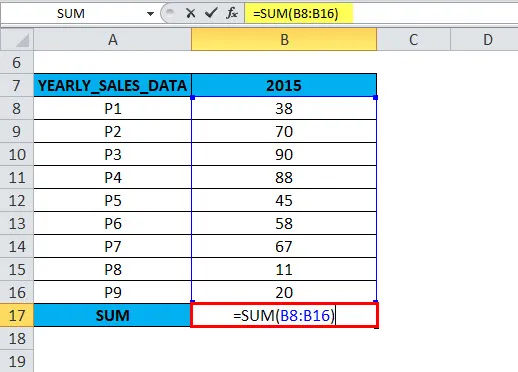
se antaa oikean arvon, koska sarake ei sisällä piilotettuja rivejä, virheitä ja sisäkkäisiä välisummia
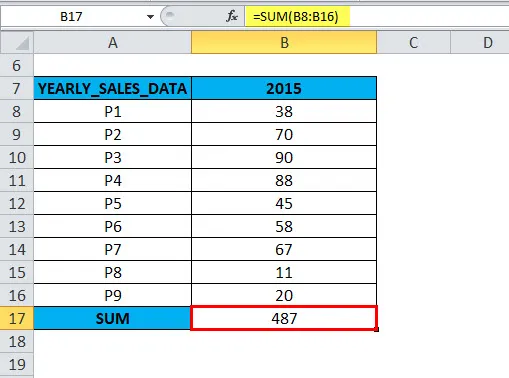
Tässä lasketaan SUM käyttämällä AGGREGATE-toimintoa solussa B19.
= KOKONAATTI (9, 4, B8: B16),
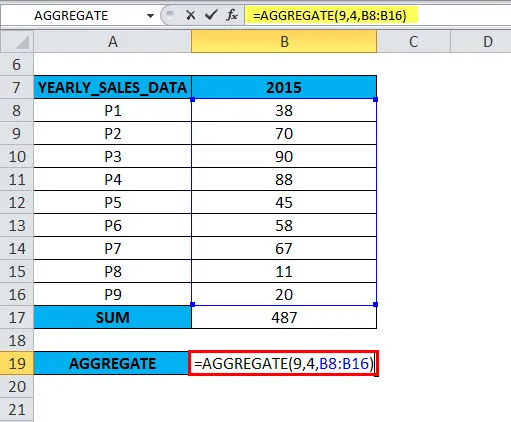
Tulos on 487
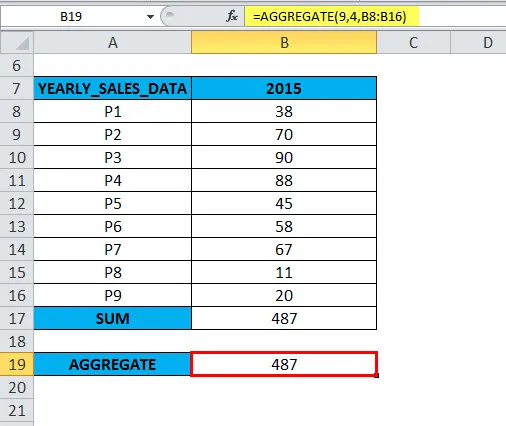
Toiminto_numero: SUM-toiminnossa funktio_numero on 9
Vaihtoehto: Sarakkeessa B, eli vuoden 2015 myyntitiedoille, kaikki arvot annetaan, eikä meidän tarvitse jättää huomioimatta mitään arvoja. Se ei sisällä piilotettuja rivejä, virheitä ja sisäkkäisiä välisummia. Joten valitsemme vaihtoehdon 4 (ohita mitään)
Matriisi: Se on alue, jolle haluat laskea kokonaisfunktiot. Tässä viitearvoalue on B8: B16, se valitaan numeeristen arvojen ryhmäksi
'k' on valinnainen argumentti, sitä käytetään vain funktioille, kuten LARGE, SMALL, PERCENTILE.EXC, QUARTILE.INC, PERCENTILE.INC tai QUARTILE.EXC. Lasketaan SUM täällä, joten jätetään arvo k pois.
Esimerkki 2
Seuraava taulukko sisältää vuosittaiset myyntitiedot (2016)
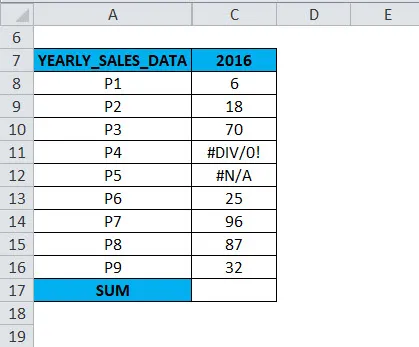
Sarakkeessa C vuoden 2016 myyntitiedot. Alueella C8: C16 solu C11 & C12 sisältää virhearvon (# DIV / 0! & # N / A). AGGREGATE-kaavassa, kun käytetään sopivaa vaihtoehtoa, AGGREGATE Excelissä antaa oikean SUM-arvon., virhearvon laiminlyöminen.
Jos suoritat = SUM (C8: C16) -toimintoa suoraan solussa C17,
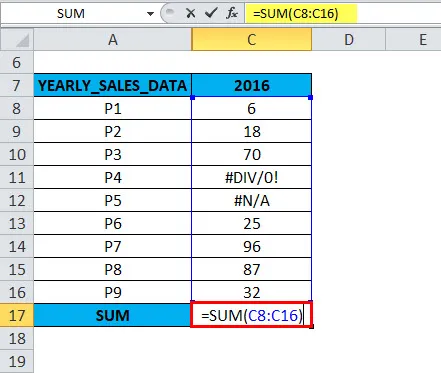
se palauttaa virhearvon kyseisen alueen virheen vuoksi. koska sarake sisältää # DIV / 0! & # N / A -virheet.
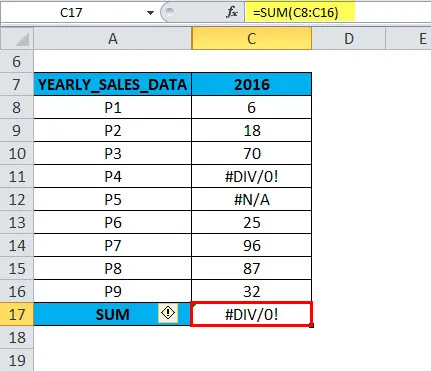
Virhearvojen ohittamiseksi meidän on käytettävä vaihtoehtoa AGGREGATE-toiminnossa
= KOKONAISKYSYNTÄ (9, 6, C8: C16).
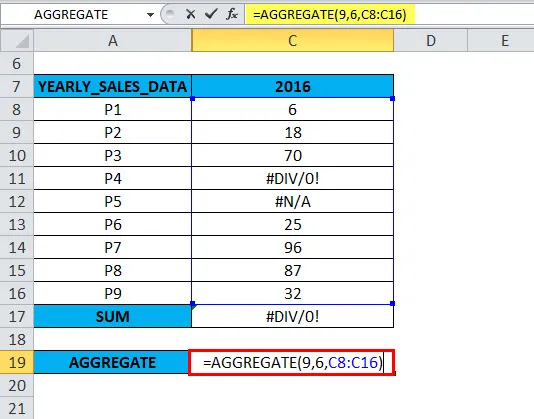
Tulos tai tulos on 334
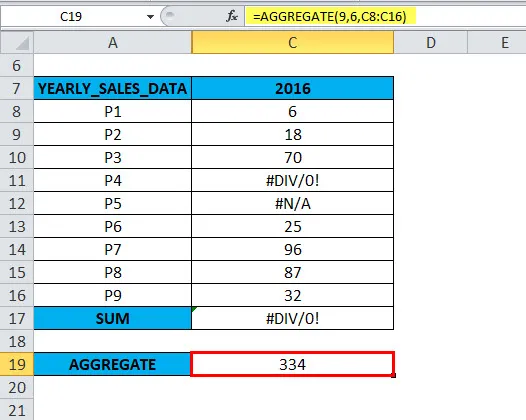
Toiminto_numero: SUM-toiminnossa funktio_numero on 9
Vaihtoehto: Sarakkeessa C, eli vuoden 2016 myyntitiedoista, alueella C8: C16 solu C11 & C12 sisältää virhearvon (# DIV / 0! & # N / A). Ohitaksemme nämä virheet valitsemme vaihtoehdon 6 (ohita virhearvot)
Matriisi: Se on alue, jolle haluat laskea kokonaisfunktiot. Tässä viitearvoalue on C8: C16, se valitaan numeeristen arvojen ryhmäksi
'k' on valinnainen argumentti, sitä käytetään vain funktioille, kuten LARGE, SMALL, PERCENTILE.EXC, QUARTILE.INC, PERCENTILE.INC tai QUARTILE.EXC. Lasketaan SUM täällä, joten jätetään arvo k pois.
kun AGGREGATE-toiminnossa käytetään sopivaa vaihtoehtoa, AGGREGATE in Excel palauttaa tai antaa SUM jäljellä olevista arvoista unohtamatta virhearvon solussa C11 & C12. eli 334
Esimerkki 3
Seuraava taulukko sisältää vuosittaiset myyntitiedot (2017)
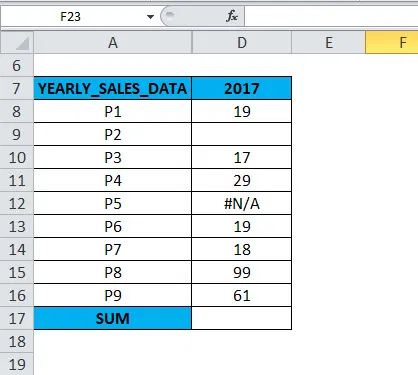
Sarakkeessa D vuoden 2017 myyntitiedot. Alueella D8: D16 solu D9 on tyhjä solu tai piilotettu rivi ja D12 sisältää virhearvon ( # N / A). AGGREGATE-kaavassa, kun käytetään sopivaa vaihtoehtoa, AGGREGATE Excelissä antaa oikean SUM-arvon. arvo, piilotetun rivin ja virhearvon laiminlyöminen.
Jos suoritat = SUM (D8 : D16) -toimintoa suoraan solussa D17,
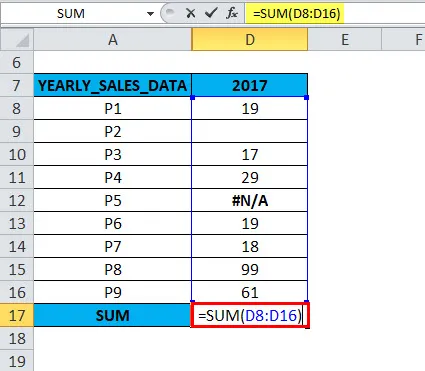
se palauttaa virhearvon # N / A, koska alueella on virhe. koska sarakkeessa on virhe / virhe / piilotettu rivi tai tyhjä arvo.
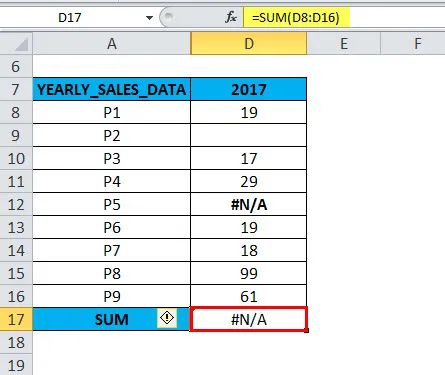
= KOKONAISKYSYNTÄ (9, 7, D8: D16),
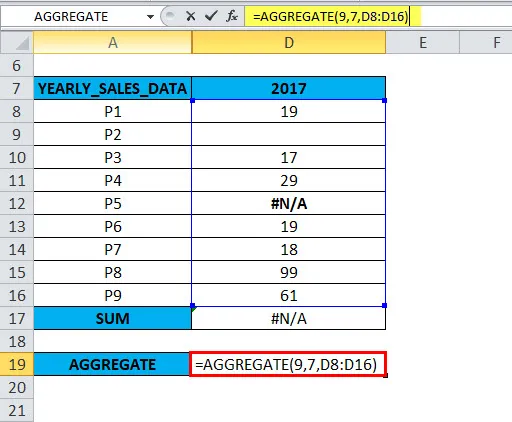
Tulos tai tulos on 262
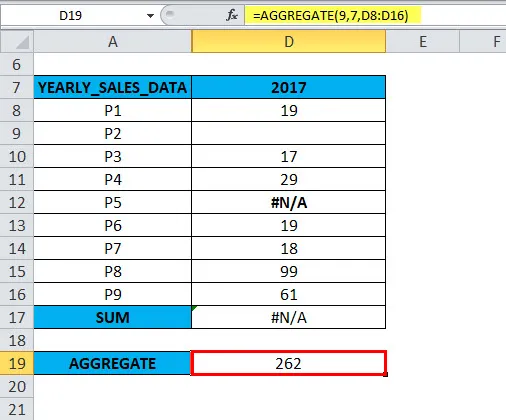
Toiminto_numero: SUM-toiminnossa funktio_numero on 9
Vaihtoehto: Sarakkeessa D vuoden 2017 myyntitiedot. Alueella D8: D16 solu D9 on tyhjä solu tai piilotettu rivi ja D12 sisältää virhearvon (# N / A). Ohitaksemme nämä virheet valitsemme vaihtoehdon 7 (ohita piilotetut rivit ja virhearvot)
Huomaa: voit piilottaa rivit valitsemalla rivit / rivit> napsauttamalla hiiren oikealla painikkeella tiettyä riviä> piilota
Matriisi: Se on alue, jolle haluat laskea kokonaisfunktiot. Tässä viitearvoalue on D8: D16, se valitaan numeeristen arvojen ryhmäksi
'k' on valinnainen argumentti, sitä käytetään vain funktioille, kuten LARGE, SMALL, PERCENTILE.EXC, QUARTILE.INC, PERCENTILE.INC tai QUARTILE.EXC. Lasketaan SUM täällä, joten jätetään arvo k pois.
kun AGGREGATE-toiminnossa käytetään sopivaa vaihtoehtoa, AGGREGATE in Excel palauttaa tai antaa jäljellä olevien arvojen SUM-arvon laiminlyömällä virhearvon solussa D9 ja D12 . eli 262
Muistettavat AGGREGATE-toiminto
- AGGREGATE-toiminto on käytettävissä vain pystysuorille data-sarakkeille. Sitä ei ole suunniteltu vaaka-alueelle tai tietoriville.
- Sillä on rajoitus; se ohittaa vain piilotetut rivit, ei piilota sarakkeita
- AGGREGATE-toiminto on käytettävissä vain numeeriseen arvoon
- Funktion _argumentin arvo ei saisi olla suurempi kuin 19 tai pienempi kuin 1, samoin vaihtoehtoargumentin ei saisi olla suurempi kuin 7, muuten se antaa arvon #VALUE! virhe
- AGGREGATE-toiminnossa, jos funktion numeroargumentissa, jos käytät 14 - 19 (LARGE, SMALL, PERCENTILE.EXC, QUARTILE.INC, PERCENTILE.INC tai QUARTILE.EXC), tulee käyttää K-argumenttia. g. = KOKONAATTI (15, 6, A1: A9, 3). Jos ”K” -arvo tai toinen viiteargumentti jätetään huomioimatta, se johtaa #VALUE! virhe
Suositellut artikkelit
Tämä on ollut opas AGGREGATE Function -toiminnosta. Tässä keskustellaan AGGREGATE-kaavasta ja siitä, kuinka AGGREGATE-toimintoa käytetään, sekä käytännön esimerkkejä ja ladattavia excel-malleja. Voit myös käydä läpi muiden ehdottamiemme artikkeleidemme -
- Opas CONCATENATE-toimintoon
- Opas TAI -toimintoon
- Opas EI-toimintoon
- Opas TRANSPOSE-toimintoon